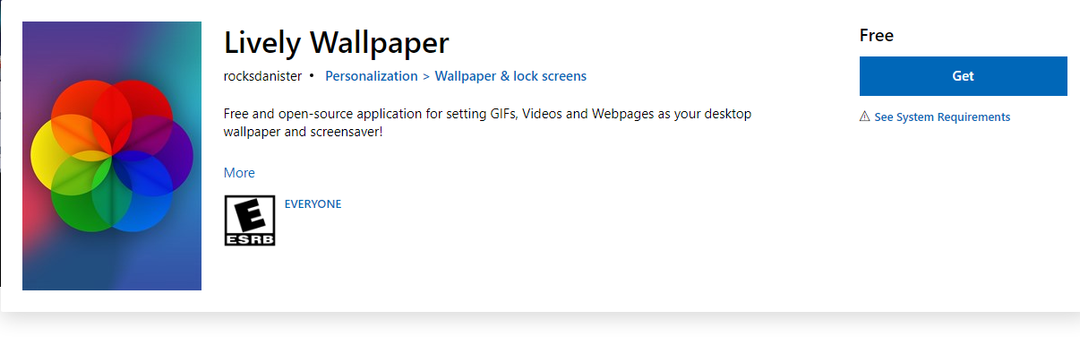- Setelah Anda mendapatkan OS baru, Anda dapat mempersonalisasikannya dengan tema dan skin Windows 11 terbaik untuk PC Anda.
- Pastikan Anda mendapatkan resolusi wallpaper yang tepat untuk layar Anda, atau itu tidak akan terlihat benar.
- Jika Anda ingin tampil memukau, Anda dapat memilih tema 3D dari pilihan teratas kami.
- Anda juga dapat mencoba menyamarkan desktop Windows Anda sebagai macOS dengan paket skin yang bagus.

Perangkat lunak ini akan memperbaiki kesalahan umum komputer, melindungi Anda dari kehilangan file, malware, kegagalan perangkat keras, dan mengoptimalkan PC Anda untuk kinerja maksimal. Perbaiki masalah PC dan hapus virus sekarang dalam 3 langkah mudah:
- Unduh Alat Perbaikan PC Restoro yang dilengkapi dengan Teknologi yang Dipatenkan (tersedia paten sini).
- Klik Mulai Pindai untuk menemukan masalah Windows yang dapat menyebabkan masalah PC.
- Klik Perbaiki Semua untuk memperbaiki masalah yang memengaruhi keamanan dan kinerja komputer Anda
- Restoro telah diunduh oleh 0 pembaca bulan ini.
Jendela 11 telah mengubah paradigma desain dan sudah jauh lebih menarik daripada Windows 10.
Namun, Anda masih dapat meningkatkan dan mempersonalisasikannya dengan banyak tema dan skin lain yang benar-benar dapat membuatnya terlihat seperti rumah, bukan?
Jadi, jika Anda mencari skin dan tema Windows 11 baru untuk lebih meningkatkan tampilan OS Anda, Anda telah mencapai tempat yang tepat karena panduan kami akan membawa Anda langsung ke tujuan Anda.
Anda mungkin juga ingin melihat kami Ulasan pembuatan Windows 11 yang akan memberi Anda semua informasi baru tentang OS baru.
Apa tema dan skin Windows 11 terbaik?

Jangan tertipu oleh fakta bahwa ini tampak seperti sumber wallpaper Windows 10 karena mereka juga berfungsi dengan baik di Windows 11 juga.
Anda akan mendapatkan 17 wallpaper HD yang akan memukau Anda dengan grafis memukau 3D. Tidak banyak, tetapi bagian belakangnya bebas untuk didapatkan dan digunakan sebanyak yang Anda suka.
Benar-benar tidak banyak yang bisa dikatakan tentang wallpaper kecuali fakta bahwa mereka tidak terlalu berwarna cerah tetapi mereka masih bisa menarik perhatian dan spektakuler.
⇒ Dapatkan Tema 3D

Windows 11 sudah terlihat sedikit seperti macOS tetapi jika Anda ingin melangkah lebih jauh dengan menyesuaikannya dan membuatnya terlihat seperti OS dari Apple, macOS Monterey Pack sangat tepat.
Ini bukan hanya latar belakang sederhana yang Anda gunakan sebagai wallpaper tetapi ini adalah paket kulit modern Windows 11 yang juga akan mengubah ikon, bilah tugas, tombol, dan jendela Anda.
Penerbit menyarankan agar Anda menghapus paket kulit lain sebelum menginstal yang ini karena mungkin bertentangan.
Bagaimanapun, paket kulit akan menipu semua orang bahwa Anda telah menginstal macOS Monterey di PC Anda. Anda dapat mencoba versi Lite secara gratis.
Tetapi jika Anda menginginkan real deal, dengan ikon dan ekstra, Anda harus membayar harga yang cukup kecil untuk itu.
⇒ Dapatkan Paket Kulit macOS Monterey

Setiap OS berbasis Unix ringan dan cepat meskipun masih kurang kompatibel dengan banyak aplikasi dan fitur yang tersedia di Windows.
Namun, Anda dapat membuat Windows Anda terlihat seperti rilis Unix yang paling ramah, dan kami mengacu pada Ubuntu.
Paket kulit Ubuntu ini akan mengubah seluruh antarmuka Windows 11 Anda, termasuk bilah tugas, tombol, menu sehingga akan terasa seperti menginstal Ubuntu di PC Anda.
Tema ini hadir dalam versi ringan yang gratis tetapi jika Anda ingin mengubah ikon Windows 11 dan fitur tambahan, Anda harus membayar sedikit biaya untuk seluruh paket.
⇒ Dapatkan paket kulit Ubuntu

Jika Anda hanya ingin sedikit mengubah tampilan dan mendapatkan wallpaper Windows yang bagus, Anda bisa mendapatkannya dari WallpaperHub.
Di sana, Anda akan menemukan lebih dari 50 wallpaper bertema Windows beresolusi tinggi, bahkan Windows 98 yang melahirkan banyak kenangan indah di kepala kita.
Anda juga akan menemukan wallpaper resmi Windows 11 yang dapat Anda berikan kepada salah satu teman Anda dengan Windows 10 yang belum beralih ke OS baru.
Wallpapernya gratis, penuh warna, dan sangat cocok dengan tampilan resolusi penuh apa pun. Anda hanya perlu resolusi yang sesuai dengan tampilan Anda dengan menggulir ke bawah pada salah satu dari mereka.
⇒ Dapatkan wallpaper Windows

Kami menyelesaikan dengan sentuhan kelucuan ekstrim untuk menghadirkan tema Chicks and bunnies untuk Windows 11.
Ini adalah paket gratis dengan 14 gambar yang akan mengubah desktop Anda menjadi ruang paling manis dan imut yang pernah Anda lihat.
Mungkin Anda tidak dapat menangani begitu banyak bulu halus dari kelinci kecil atau burung bengkak paruh kuning kecil, tetapi bersama-sama mereka mungkin menjadi hadiah terbaik untuk kekasih Anda yang sensitif.
Setelah Anda mendapatkan unduhan gratis paket tema Windows 11 dari Microsoft Store, Anda dapat mengklik tiga titik horizontal dari kanan Menerapkan tombol dan pilih Instal di perangkat saya.
Dengan begitu Anda dapat menginstal tema di beberapa desktop atau tablet yang memiliki sistem Windows yang diinstal.
⇒ Dapatkan Chicks dan kelinci
Kiat untuk mendapatkan skin dan tema yang tepat di PC Anda
Anda di sini karena Anda tidak menyukai tampilan Windows yang baru atau Anda hanya ingin mempersonalisasi desktop Anda dan membuatnya terasa lebih seperti di rumah.
Kami benar-benar mengerti itu tetapi sebelum Anda melakukan apa pun pada desktop, ikon, atau Taskbar Anda, Anda harus mempertimbangkan beberapa saran kecil yang mungkin membantu Anda.
Buat cadangan sebelum mengganti kulit
Tema dan wallpaper tidak begitu invasif tetapi skin juga akan mengubah tampilan Taskbar, ikon, menu, dan banyak lagi.
Beberapa fitur mungkin tidak 100% dioptimalkan untuk tampilan Anda dan mungkin bertentangan. Karena itu, Anda harus membuat cadangan sistem Anda sebelum menerapkan kulit.
Pilih resolusi yang tepat
Saat mengambil tema dan terutama wallpaper, Anda mungkin diberi kesempatan untuk memilih resolusi yang tepat untuk layar perangkat Anda.
Jika Anda tidak hafal, klik kanan di mana saja di desktop Anda dan pilih Pengaturan tampilan untuk memeriksa resolusi layar. Begitulah cara Anda harus tahu persis apa yang harus dipilih.
Ubah wallpaper desktop dalam hitungan detik
Untuk mengubah latar belakang di Windows 11, Anda hanya perlu mengklik kanan pada ruang kosong di desktop.
Buka Latar Belakang, pilih Gambar atau Tampilan Slide, dan pilih gambar yang diinginkan. Kami juga memiliki panduan hebat tentang cara mengganti wallpaper jika anda ingin penjelasan yang lebih mendalam.
Itu menyimpulkan daftar kami dengan skin dan tema terbaik untuk PC Windows 11 Anda. Kami juga memiliki beberapa wallpaper untuk dilihat sehingga Anda dapat memiliki pilihan yang lebih luas.
Jika Anda ingin mengubah tampilan OS baru, kami juga memiliki panduan hebat tentang cara membuat windows 11 terlihat seperti windows 10 lagi.
Apakah Anda memilih salah satu tema? Jika Anda juga memiliki ide lain, beri tahu kami semuanya di bagian komentar di bawah.
Pertanyaan yang Sering Diajukan
Kami memiliki daftar yang bagus dari tema dan skin Windows 11 terbaik untuk PC Anda.
Yakinlah bahwa Anda dapat menemukan banyak pilihan tema Windows 10 terbaik untuk Anda pilih.
Anda akan menemukan opsi di menu Personalization. Jika Anda tidak dapat melihatnya di sana, kami memiliki panduan bermanfaat yang akan mengajari Anda cara menerapkan wallpaper di Windows 11.